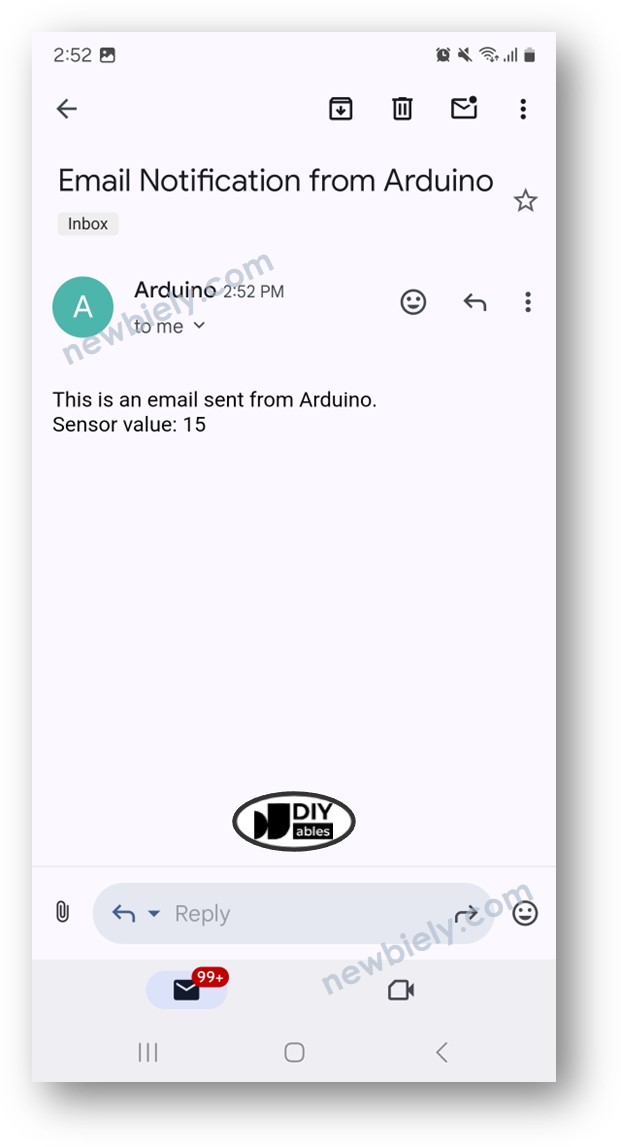Arduino UNO R4 - Courriel
Ce tutoriel vous explique comment programmer l'Arduino UNO R4 pour envoyer un e-mail à partir de votre compte Gmail.

Préparation du matériel
Ou vous pouvez acheter les kits suivants:
| 1 | × | Kit de Démarrage DIYables STEM V4 IoT (Arduino inclus) | |
| 1 | × | Kit de Capteurs DIYables (30 capteurs/écrans) | |
| 1 | × | Kit de Capteurs DIYables (18 capteurs/écrans) |
Préparation préliminaire
Pour utiliser le code, vous avez besoin d’un compte Gmail et d’un mot de passe spécial. Voici les détails clés à retenir :
- Créez un nouveau compte Gmail spécialement pour les tests. N'utilisez pas votre compte habituel pour protéger votre compte contre les problèmes de sécurité.
- Le mot de passe utilisé dans le code Arduino UNO R4 n'est pas le même que votre mot de passe de connexion Gmail. Vous devez générer un "mot de passe d'application" à partir de votre compte Google.
Vous pouvez générer un « mot de passe d’application » à partir de votre compte Google en suivant les étapes ci-dessous :
- Créez un nouveau compte Gmail.
- Connectez-vous à votre compte nouvellement créé.
- Accédez à votre compte Google.
- Accédez à la section « Sécurité ».
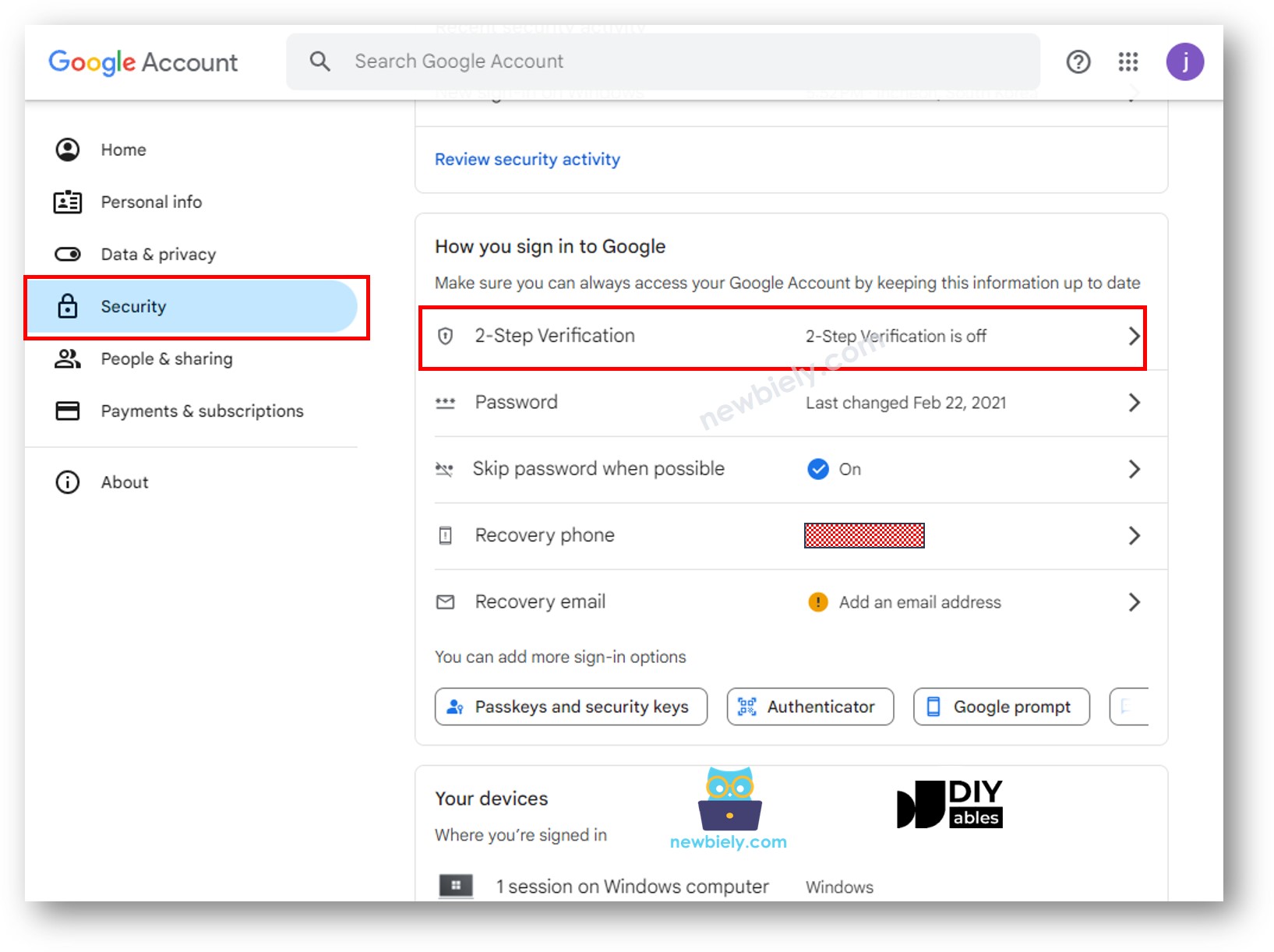
- Activer la vérification en deux étapes (Il est nécessaire d'activer la vérification en deux étapes pour créer des mots de passe d'application).
- Rendez-vous sur la page Google App Passwords et créez un mot de passe d'application. Vous pouvez en nommer un comme vous le souhaitez.
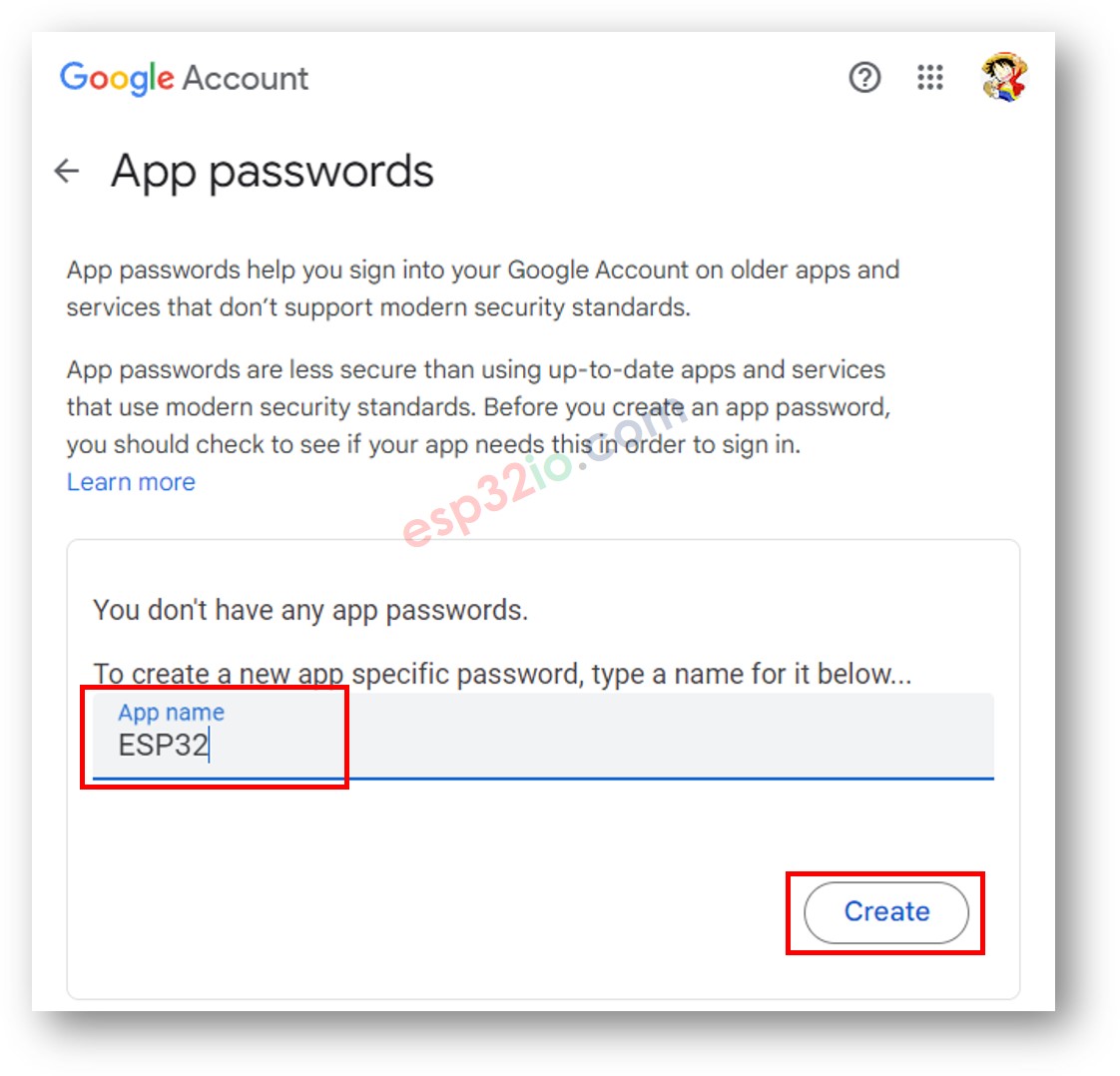
- Cliquez sur le bouton Créer pour recevoir un mot de passe à 16 chiffres affiché comme suit :
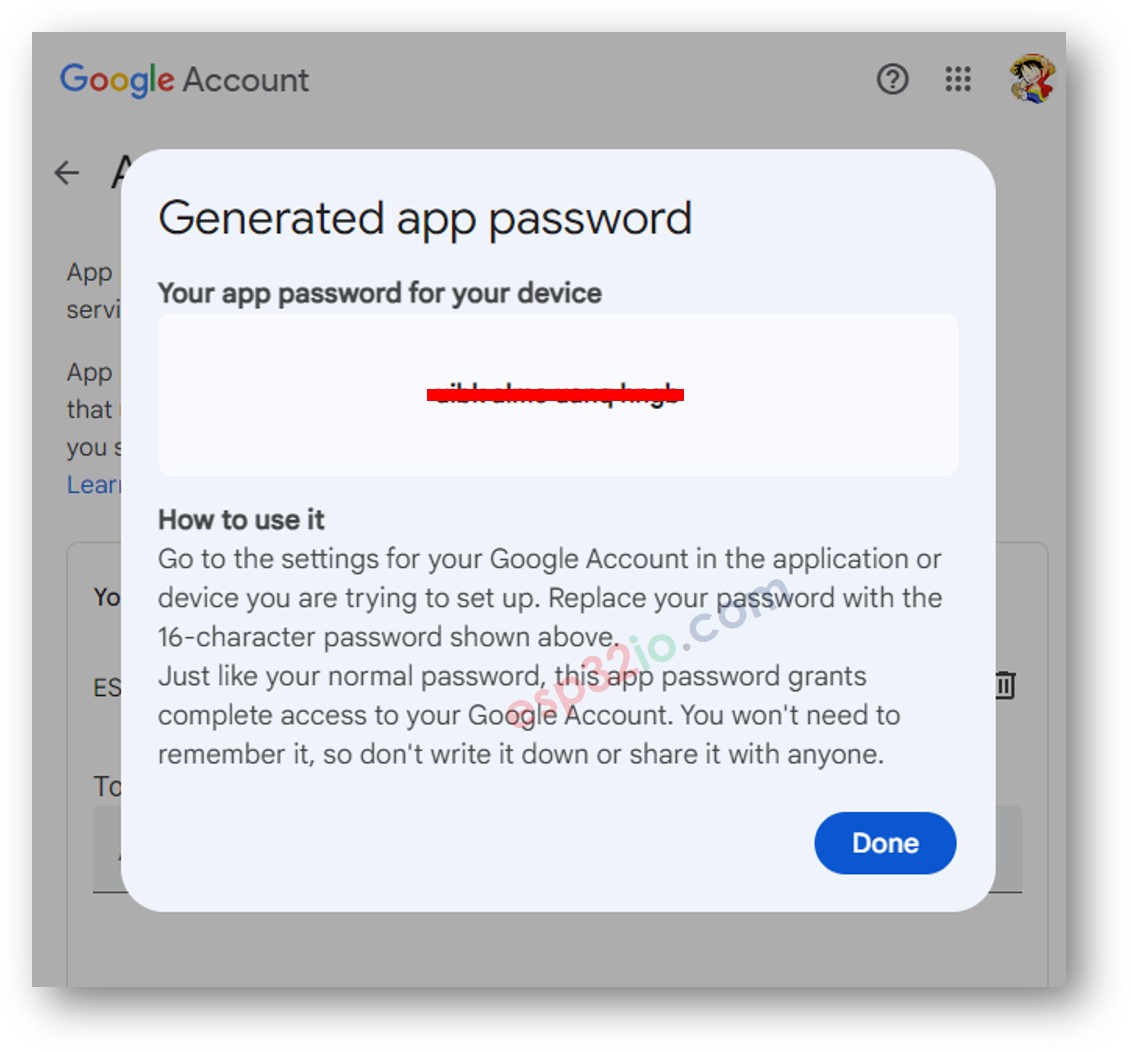
- Veuillez conserver et enregistrer ce numéro à 16 chiffres. Vous en aurez besoin pour le code Arduino UNO R4 à l'étape suivante.
※ Note:
L'interface utilisateur de Google peut être mise à jour. Si vous ne parvenez pas à localiser les mots de passe d'applications tels que décrits, recherchez en ligne « How to get Google App Passwords » pour trouver les dernières instructions.
Code Arduino UNO R4
Étapes rapides
Suivez ces instructions étape par étape :
- Si c'est la première fois que vous utilisez l'Arduino Uno R4 WiFi/Minima, reportez-vous au tutoriel sur Arduino UNO R4 - Installation du logiciel..
- Connectez la carte Arduino Uno R4 à votre ordinateur avec un câble USB.
- Démarrez l'IDE Arduino sur votre ordinateur.
- Choisissez l'option de carte Arduino UNO R4 correcte (Arduino UNO R4 R4 WiFi) et le port COM.
- Ouvrez le Gestionnaire de bibliothèques en cliquant sur l'icône Gestionnaire de bibliothèques sur le côté gauche de l'écran de l'IDE Arduino.
- Recherchez l'ESP Mail Client pour trouver l'ESP Mail Client de Mobizt.
- Cliquez sur le bouton Install pour ajouter la bibliothèque ESP Mail Client.
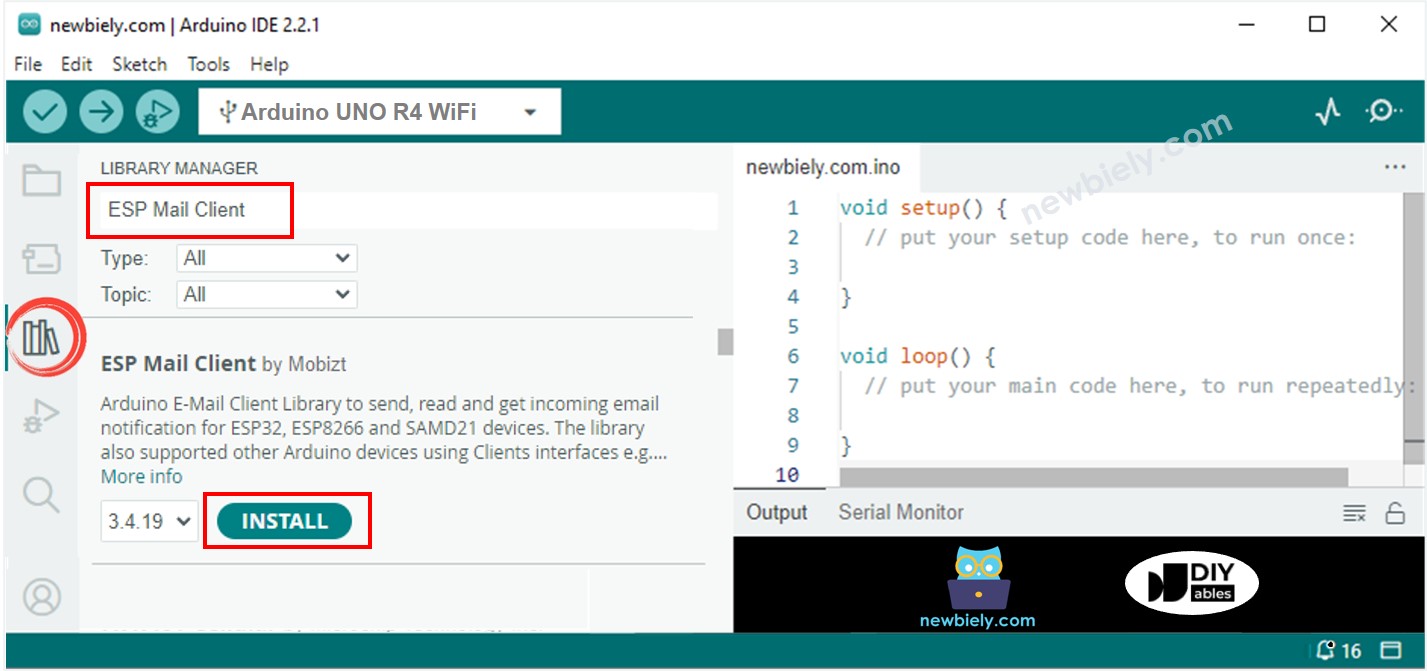
- Copiez le code ci-dessus et ouvrez-le dans l'IDE Arduino.
- Mettez à jour le nom de votre réseau Wi-Fi et votre mot de passe à l'endroit où il est écrit WIFI_SSID et WIFI_PASSWORD.
- Mettez à jour votre adresse e-mail et votre mot de passe dans les constantes : SENDER_EMAIL et SENDER_PASSWORD.
- Mettez à jour RECIPIENT_EMAIL avec l'adresse e-mail à laquelle vous souhaitez recevoir les messages. Cela peut être la même que l'e-mail de l'expéditeur.
※ Note:
- L'adresse e-mail de l'expéditeur doit utiliser Gmail.
- Utilisez le mot de passe d'application donné précédemment comme mot de passe de l'expéditeur.
- Tout type d'adresse e-mail peut servir d'adresse du destinataire.
- Appuyez sur le bouton Upload dans l'IDE Arduino pour téléverser le code vers l'Arduino UNO R4.
- Ouvrez le Moniteur série.
- Affichez la sortie dans le Moniteur série.
- Regardez dans la boîte de réception du destinataire. Vous trouverez un e-mail similaire à celui-ci :